
Fail format GPX adalah format data teks di mana, menggunakan bahasa markup XML, mercu tanda, objek dan jalan di peta dilakukan. Format sedemikian disokong oleh banyak pelayar dan program, tetapi tidak selalu mungkin untuk membukanya melalui mereka. Oleh itu, kami mencadangkan anda membiasakan diri dengan arahan, bagaimana untuk memenuhi tugas dalam talian.
Mengenai ini, bekerja dengan laman web Sunearthtools selesai. Seperti yang anda lihat, alat pembukaan fail jenis GPX adalah sangat mengatasi tugasnya dan menyediakan banyak ciri berguna yang akan membantu meneroka semua data yang disimpan dalam objek terbuka.
Kaedah 2: GPSVisualizer
Perkhidmatan dalam talian GPSVisualizer menyediakan instrumen dan fungsi untuk bekerja dengan kad. Ia membolehkan bukan sahaja untuk membuka dan melihat laluan, tetapi juga secara bebas membuat perubahan di sana, menukar objek, melihat maklumat terperinci dan menyimpan fail pada komputer anda. Laman ini menyokong operasi dengan GPX, dan anda mempunyai akses kepada operasi berikut:
Pergi ke laman web GPSVisualizer
- Buka halaman utama GPSVisualizer dan teruskan untuk menambah fail.
- Pilih imej dalam penyemak imbas dan klik pada butang "Buka".
- Sekarang dari menu pop timbul, pilih format peta akhir, dan kemudian klik pada peta itu.
- Jika anda telah memilih format "Google Maps", maka anda akan memaparkan peta, tetapi ia mungkin untuk melihatnya hanya jika terdapat kunci API. Klik pada pautan "Klik di sini" untuk mengetahui butiran mengenai kekunci ini dan bagaimana untuk mendapatkannya.
- Data paparan dari GPX juga boleh menjadi format imej, jika anda pada mulanya memilih item "PNG PNG" atau "Peta JPEG".
- Seterusnya anda perlu memuat turun satu atau lebih objek dalam format yang diperlukan.
- Di samping itu, terdapat sebilangan besar tetapan terperinci, contohnya, saiz gambar akhir, jalan dan garisan, serta penambahan maklumat baru. Biarkan semua tetapan lalai jika anda ingin mendapatkan fail yang tidak berubah.
- Apabila konfigurasi selesai, klik pada Draw Profil.
- Semak imbas kad yang diterima dan muat turun ke komputer anda jika anda mahu.
- Saya juga mahu menyebut format akhir dalam bentuk teks. Terdahulu, kami telah mengatakan bahawa GPX terdiri daripada satu set huruf dan simbol. Mereka mengandungi koordinat dan data lain. Menggunakan penukar, mereka ditukar menjadi teks yang jelas. Di laman web GPSVisualizer, pilih "Jadual Teks Plain" dan klik pada butang Peta.
- Anda akan menerima penerangan lengkap tentang kad dengan bahasa yang jelas dengan semua mata dan penerangan yang diperlukan.
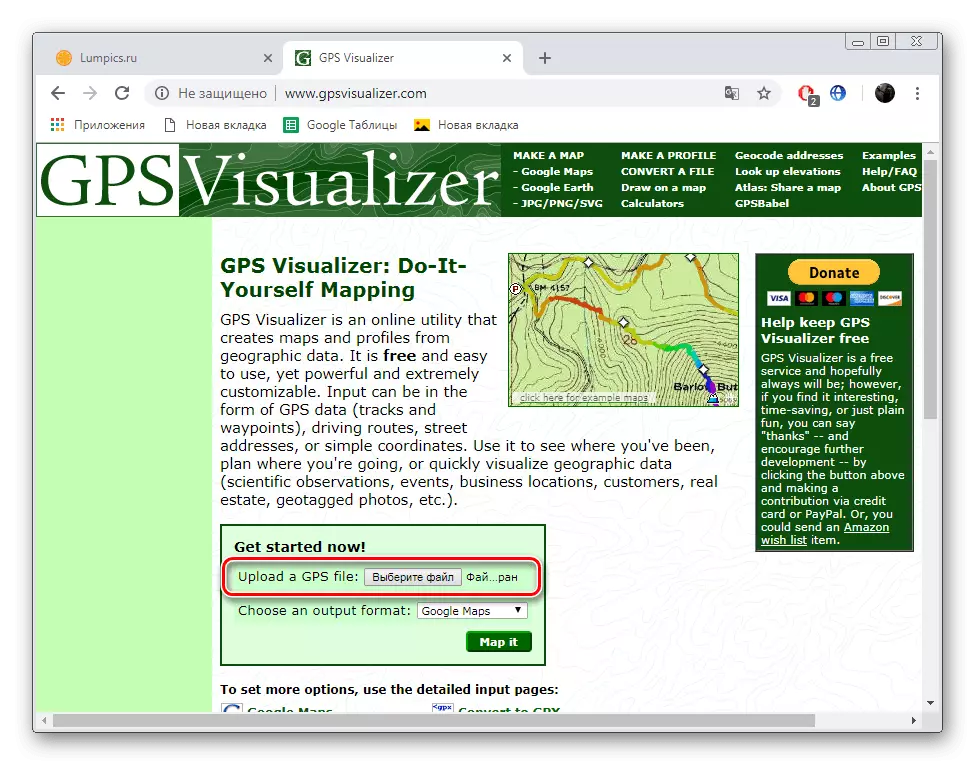
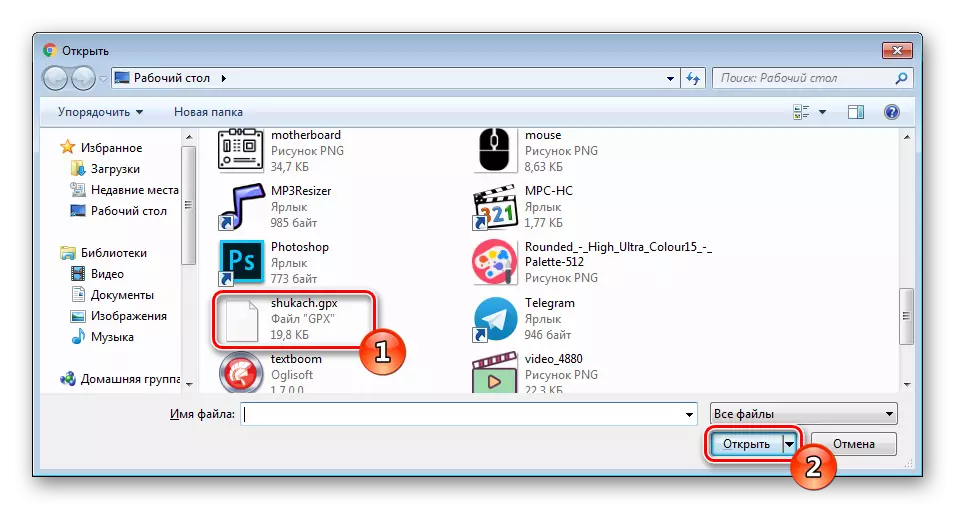
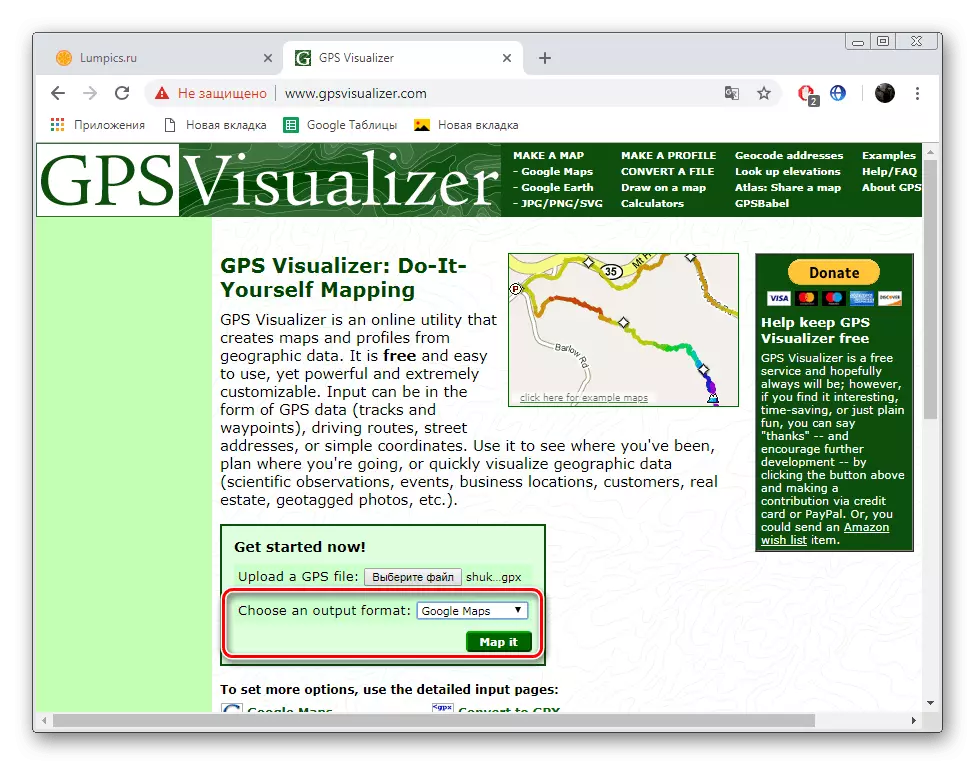
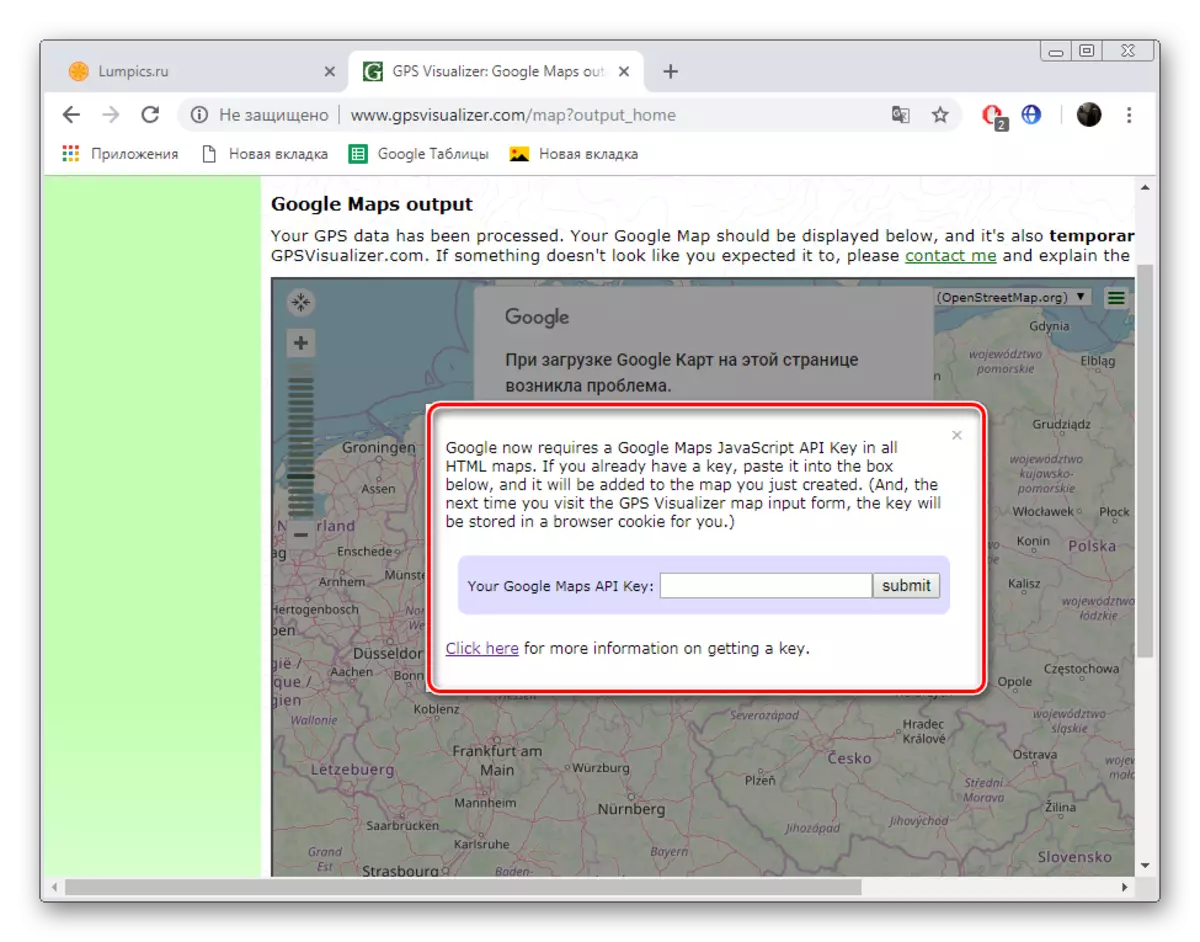
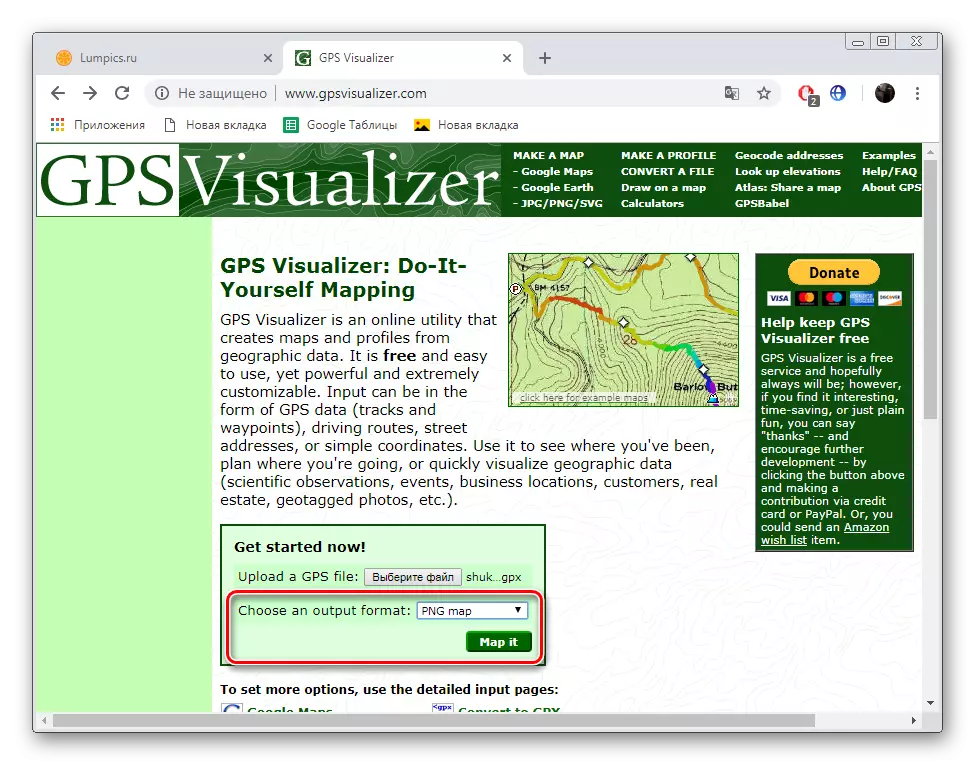
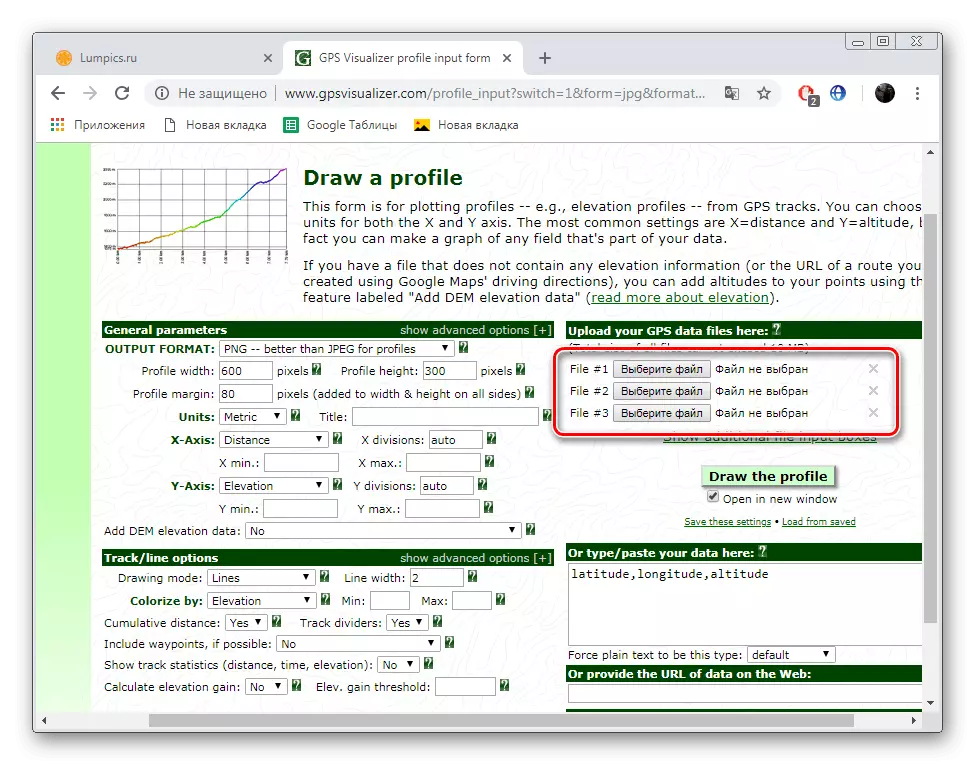
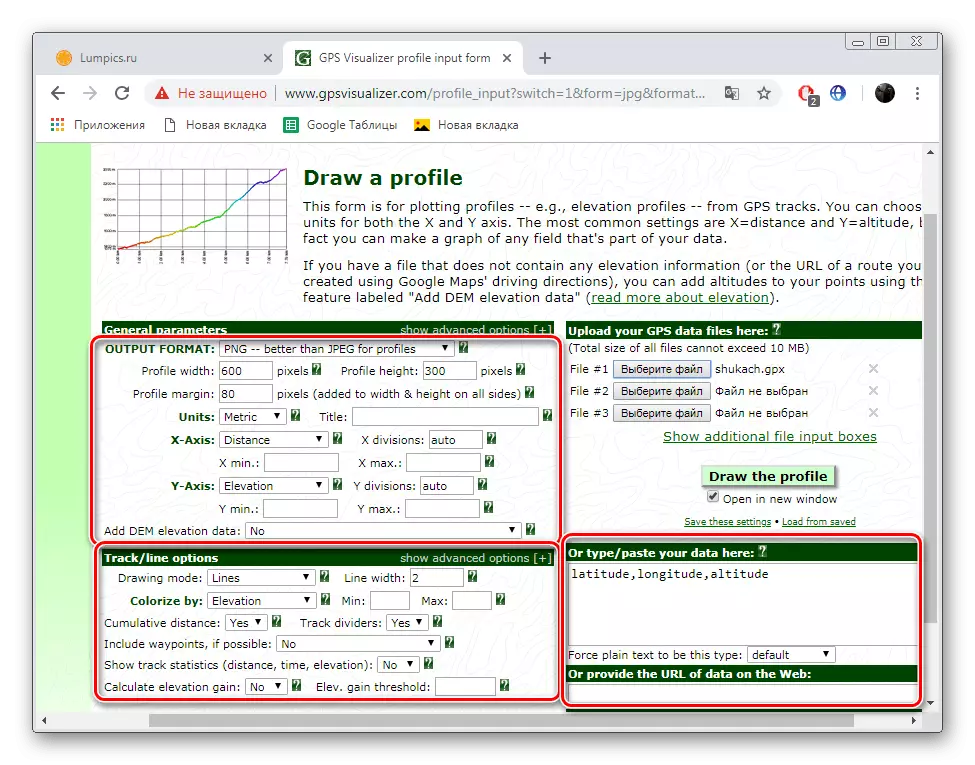
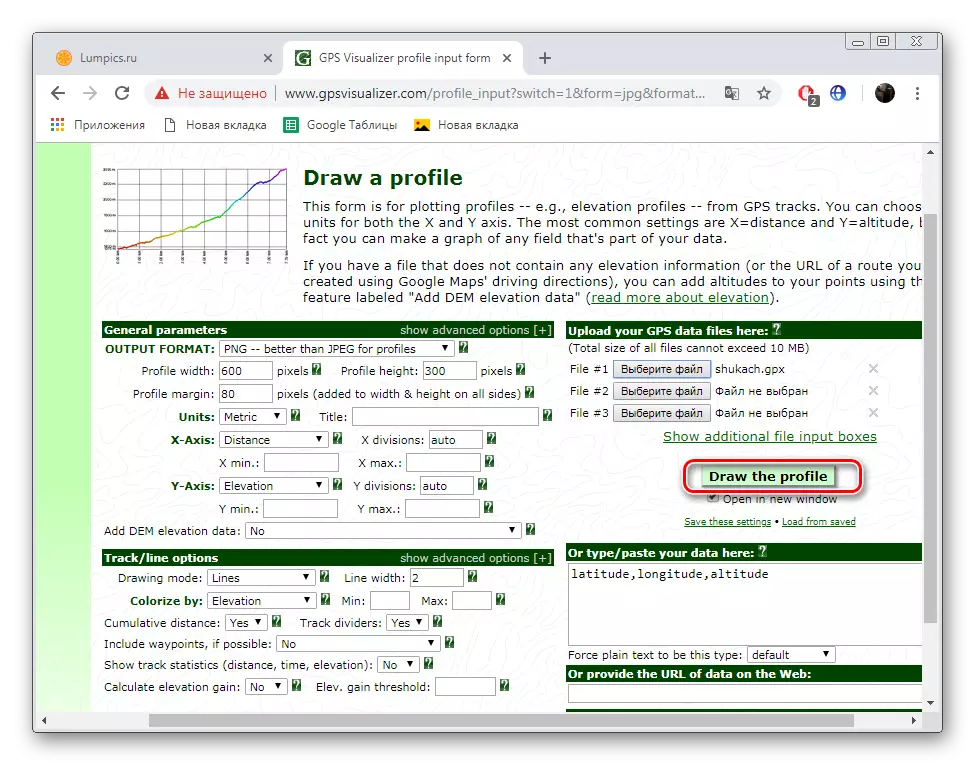
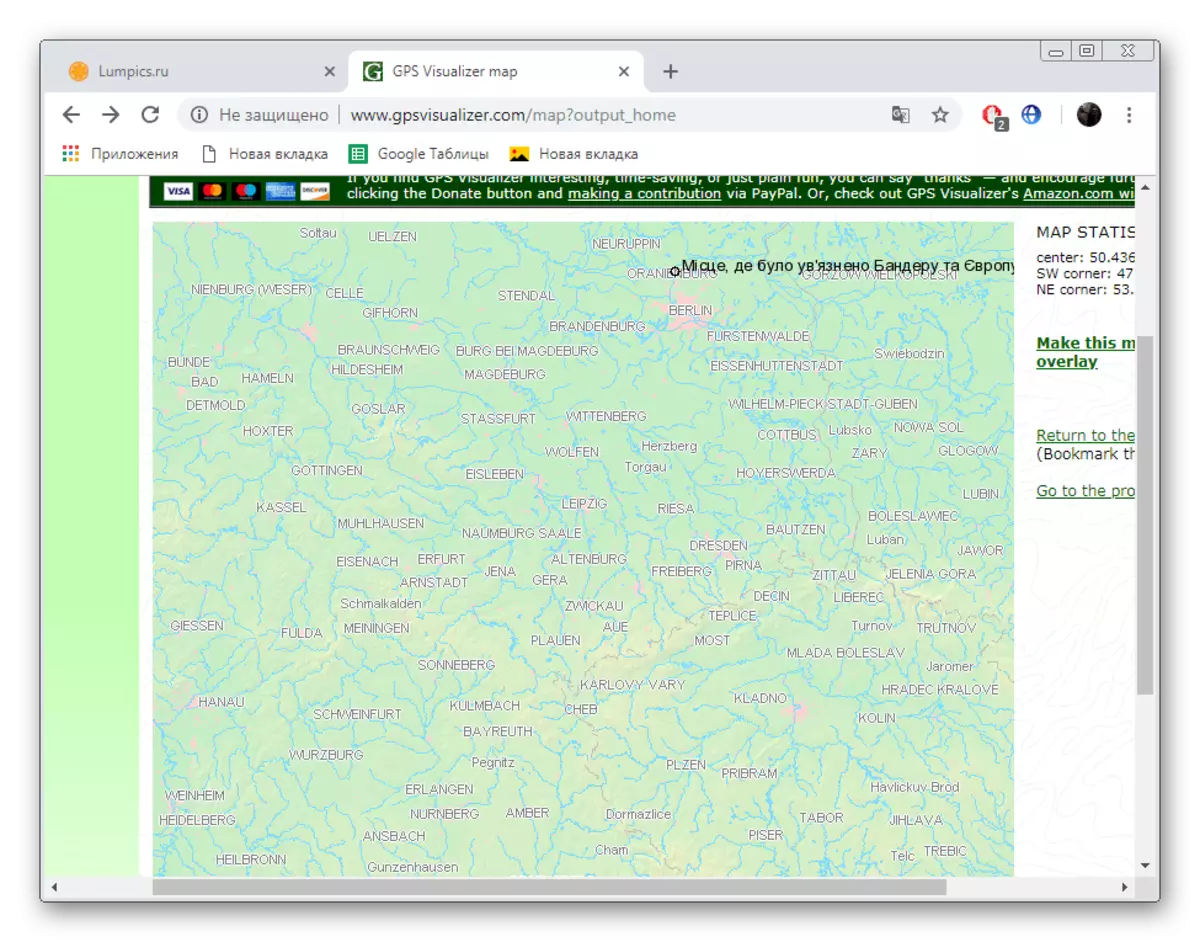
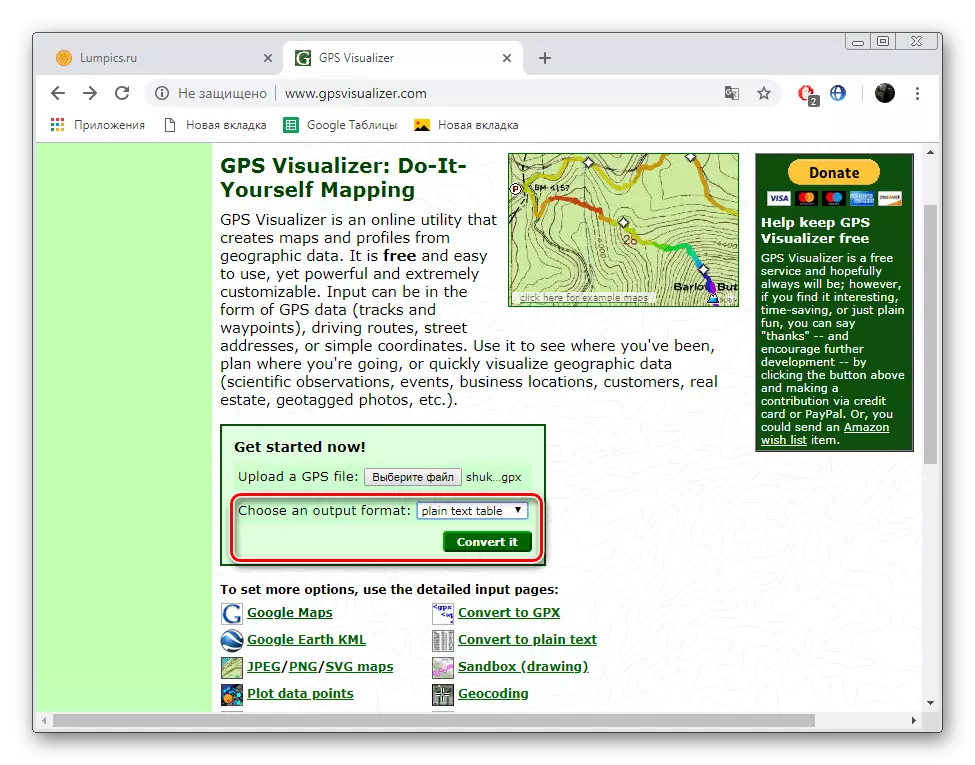
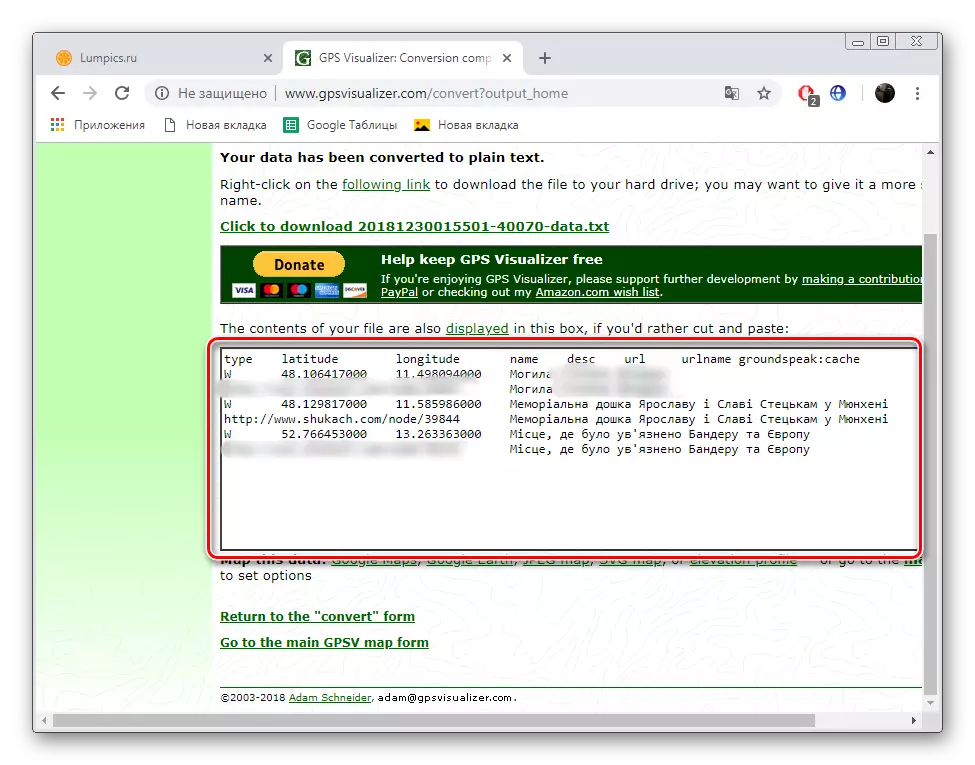
Fungsi laman web GPSVisualizer hanya menarik. Rangka kerja artikel kami tidak dapat memenuhi semua yang saya ingin beritahu tentang perkhidmatan dalam talian ini, selain itu, saya tidak mahu menyimpang dari topik utama. Sekiranya anda berminat dengan sumber internet ini, pastikan anda membaca bahagian dan alat lain, mungkin mereka akan berguna untuk anda.
Mengenai ini, artikel kami datang kepada kesimpulan logiknya. Hari ini, kami menerangkan secara terperinci dua laman web yang berbeza untuk membuka, melihat dan menyunting fail GPX. Kami berharap anda tidak mempunyai masalah untuk menghadapi tugas dan soalan mengenai topik yang tidak lagi ditinggalkan.
Lihat juga:
Cari mengikut koordinat di Peta Google
Lihat Sejarah Lokasi di Google Maps
Kami menggunakan Yandex.Maps.
